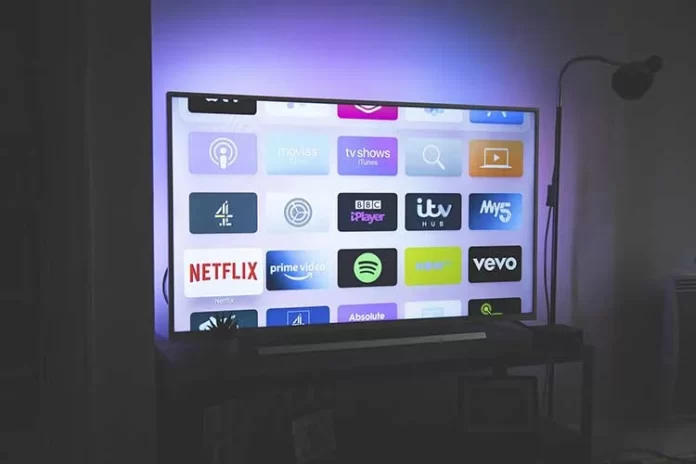Pewnie nie raz zdarzyło Ci się pomyśleć o rozszerzeniu możliwości swojego Fire TV Stick i zainstalowaniu dodatkowych programów, a jednym z nich jest Google Play. Jeśli wybrałeś to drugie rozwiązanie, to nic dziwnego, ponieważ z tego sklepu możesz pobrać i kupić tak wiele rzeczy! Począwszy od aplikacji dla wszystkich gustów, a skończywszy na grach różnych gatunków. Takie możliwości gwarantują inne sklepy, ale zazwyczaj są one dość ograniczone, jeśli chodzi o asortyment aplikacji.
Jeśli zdecydujesz, że chcesz mieć Sklep Play na Fire TV Stick, to przygotuj się – proces instalacji może zająć trochę czasu, ponieważ oficjalnie Google nie współdziała z Fire TV Stick w żaden sposób. Istnieją jednak sposoby, aby to zrobić, o których więcej dowiesz się poniżej.
Co to jest Aptoid
Jak już wspomniano, Google i jego usługi nie są oficjalnie zintegrowane z produktami firmy Amazon. Dlatego jedyną możliwością jest skorzystanie z bardzo podobnej aplikacji o nazwie Aptoide. Jest to usługa oparta na systemie Android, która oferuje tysiące użytecznych aplikacji na Androida.
Zanim zamkniesz ten artykuł i zaczniesz szukać w Google Play, nie martw się, jest to prawie taka sama aplikacja pod względem funkcji i oferuje szeroki wybór aplikacji. I to właśnie ona będzie kompatybilna z Fire TV Stick. Zanim jednak ją zainstalujesz, pamiętaj, że wiąże się ona z zagrożeniami bezpieczeństwa, ponieważ zezwala na instalację aplikacji innych firm. Jednak w dzisiejszych czasach nawet Sklep Play nie jest w 100% bezpieczny.
Włącz Opcje dla programistów w Fire TV Stick
Aby rozpocząć instalację, musisz autoryzować aplikacje, które będziesz pobierać. W ten sposób uzyskasz dostęp do instalowania nieoficjalnych aplikacji. Nie jest zalecane częste wykonywanie tej czynności.
- Przejdź do ustawień na urządzeniu Amazon Fire TV Stick i dotknij opcji My Fire TV
- Wybierz Opcje programisty, aby instalować pliki i aplikacje ze sklepów i lokalizacji spoza oprogramowania Amazon Fire Stick
- Kliknij Apps from Unknown Sources i ADB Debugging, aby ustawić je na ON
Zainstaluj aplikację Downloader na konsoli Fire Stick
Zanim zainstalujesz Aptoide, musisz zainstalować jeszcze jeden program – Downloader. Oto, jak to zrobić:
- Na ekranie głównym kliknij szkło powiększające w prawej górnej części ekranu.
- Wyszukaj „Downloader
- Wybierz aplikację Downloader z wbudowanych wyników wyszukiwania w Amazon App Store
- Kliknij przycisk Pobierz na stronie sklepu Downloader
- Po zainstalowaniu i uruchomieniu wybierz opcję Zezwalaj, aby umożliwić aplikacji dostęp do zdjęć, multimediów i plików na urządzeniu Fire Stick.
Zainstaluj Menedżera konta Google na konsoli Fire Stick
Ten krok pozwoli zsynchronizować konto Google z aplikacjami, które będziesz instalować w przyszłości za pośrednictwem Aptoide:
- W aplikacji Downloader wpisz adres http://bit.ly/google-manager-firestick w polu URL/Szukaj na karcie Strona główna i wybierz opcję Idź. Spowoduje to pobranie aplikacji Menedżer kont Google v5.1-1743759 dla urządzeń z systemem Android 5.0+.
- Po zakończeniu pobierania wybierz opcję Zainstaluj
- Kliknij przycisk Gotowe, aby zakończyć proces instalacji.
Zainstaluj aplikację Aptoide na konsoli Fire TV Stick
Samą aplikację można zainstalować przy użyciu tego przewodnika:
- Uruchom program Downloader z biblioteki Fire Stick
- W polu adresu URL/termin wyszukiwania aplikacji Downloader wpisz za pomocą pilota Fire TV adres https://tv.aptoide.com. Zostanie wyświetlona strona główna
- Przewiń stronę Aptoide w dół i wybierz opcję Pobierz Aptoide TV
- Wybierz opcję Instaluj.
- Wybierz opcję Otwórz
- Wybierz opcję Zezwalaj, aby umożliwić Aptoide dostęp do zdjęć, multimediów i plików.
- Aptoide uruchamia się i jest gotowy do pobierania/instalowania aplikacji z Aptoide Store
Instalowanie aplikacji Google Play Store/Aptoide na konsoli Fire TV Stick
Poniższa metoda umożliwia instalowanie aplikacji:
- Przeglądanie lub wyszukiwanie aplikacji za pomocą wcześniej zainstalowanego Aptoide Store
- Wybierz z listy aplikację, którą chcesz zainstalować
- Wybierz opcję Instaluj.
- Korzystaj z aplikacji Google Play Store/Aptoide na Fire TV Stick
Teraz możesz cieszyć się ulubionymi grami i aplikacjami z Google Play na ekranie telewizora. I nie musisz nawet kupować kolejnego telewizora!